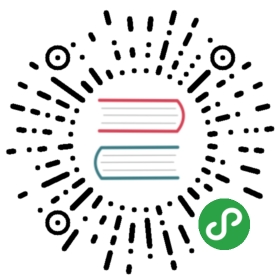创建项目
开发环境依赖
WeTrident目前仅支持macOS,其余环境WeTrident都会做详细的提示来协助安装。开始开发前需要先配置Android和iOS开发环境,具体配置方法可以参考Android和iOS官方文档。
创建项目
为了快速的理解WeTrident的使用,我们从一个简单应用开始,逐步的说明各种基础用法。整个讲解过程中一些UI细节实现不会详细描述,所以建议你把WeBookStore的git库clone下来,跟着尝试会有比较不错的效果。
我们开发一个简单的图书管理App,App的页面如下:
- App名称: WeBookStore
- App BundleId(Android上的packageName): com.trident.wbstore
- App schema: wbstore
创建项目
1. 安装trident-cli
npm install -g @webank/trident-cli
2. 用trident-cli 创建项目
tdt init
根据命令行提示输入相应信息来创建项目,如果是试验demo,可以连续回车使用默认信息
等待安装完成即可。
PS: 初始化过程中会对当前的开发环境做检查,如果有提示某些环境不满足,请先按照提示安装或者升级。
3. 启动应用(iOS)
cd WeBookStore# 启动react native packagertdt packager start# 通过命令行启动Apptdt run ios# 也可以在XCode中打开项目, 在XCode中Run即可。open ios/WeBookStore.xcworkspace/
4. 启动应用(Android)
# 启动Packager,如果已经启动可以忽略tdt packager start# 通过命令行启动Apptdt run android# 也可以在Android Studio中打开'WeBookStore/android',# 用Android Studio打开项目运行即可, 请确保gradle的代理配置已经如本文前面部分所述设置完成。
如果你的网络不好,连接maven失败,可以选择添加阿里云的maven镜像,在WeBookStore/android/app/build.gradle和WeBookStore/android/build.gradle中的 repositories 区域添加如下代码:
maven{ url'http://maven.aliyun.com/nexus/content/groups/public/' }maven{ url'http://maven.aliyun.com/nexus/content/repositories/jcenter'}maven{ url 'https://maven.google.com' }
恭喜你,到这里你已经成功到创建并运行了一个新的WeTrident工程。需要调试可以使用React Native官方调试工具即可,调试前请先安装最新版本Chrome,具体使用方法见: React Nativ调试方法
代码结构和模版工具
App脚手架介绍
上面的过程生成了WeTrident App最基础的结构,生成的项目结构如下:
WeTrident App把App的结构分为三层: 全局容器 -> 模块 -> 页面(WeTrident中称为Scene)。
container即为全局容器,所有App全局需要的一些逻辑都在这个模块,这个模块产生的数据也供全局共享。modules该目录下面是App的业务模块,通过命令创建的业务模块都会存放在这里。example该目录是初始生成的demo目录,表示一个业务模块,该模块的所有Scene均在此目录下。
剩下两个目录是分别用于存放App全局公用的业务组件和App内自定义的Native Modules。
业务模块的划分
这一部分我们介绍WeTrident的模块和页面划分机制,并且介绍如何我创建它们。WeBookStore的页面我们按业务功能分类分为两部分,一部分是书籍相关的我们暂且命名为 book,版本信息的页面我们单独新建一个模块叫 about,这里的模块划分没有严格的限制,可以根据每个App自身业务逻辑关联情况来划分,通常可以根据业务流程和每个页面的数据共享关系来划分。
在正式开始写代码前我们先整理我们开发这个App所需要的模块和页面如下:
bookBookListScene // 书籍列表页BookDetailScene // 书籍详情页ResultScene // 借阅结果页aboutVersionScene // 版本信息页
生成模块和页面
前面我们已经使用trident-cli创建了WeBookStore工程,trdent-cli也支持了模块和页面的脚手架创建。下面我们根据上面的规划来创建所需要的页面
# step 1: 创建 book 模块, 模块生成以后会自动提示创建该模块的Scene# step 2: 根据提示创建 BookListScene、BookDetailScene、ResultScenetdt gen module# step 3: 创建 about 模块, 模块生成以后会自动提示创建该模块的Scene# step 4: 根据提示创建 VersionScenetdt gen module# PS: 在创建模块完成后会自动提示创建Scene,如果想单独创建Scene,可以使用`tdt gen scene`。
到这里所有需要的页面已经生成,除了这些关键的module和scene,对应的还生成了常用的一些目录,这也是我们建议的使用方式,例如components用于放置当前模块自己是使用的组件。services目录存放处理服务器端请求的逻辑代码,可以避免将所有网络请求放到Scene中导致Scene的臃肿,这样的拆分可以帮助Scene保持更清晰明了的UI代码。
PS: example模块为测试所用,到这里我们可以移除它,移除一个模块非常简单,在modules/index.js 中删除对应模块的require并且删除目录即可。此时我们再次进入App,第一个页面已经是 BookListScene 了,modules/index.js的顺序决定了首页是哪一个页面,有需要可以自行调整顺序。
本部分我们创建了所有需要的页面,接下来会介绍导航体系,把这些页面串联起来。